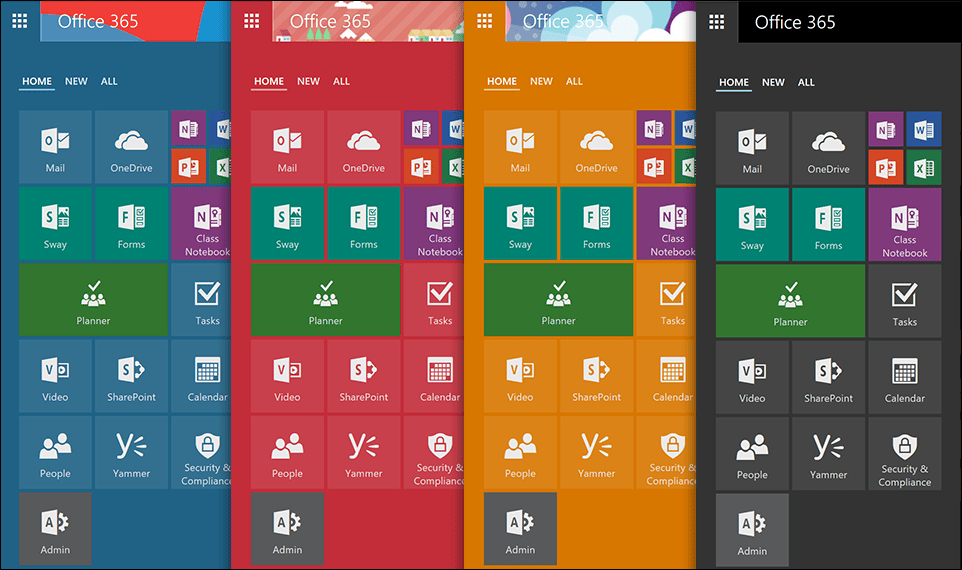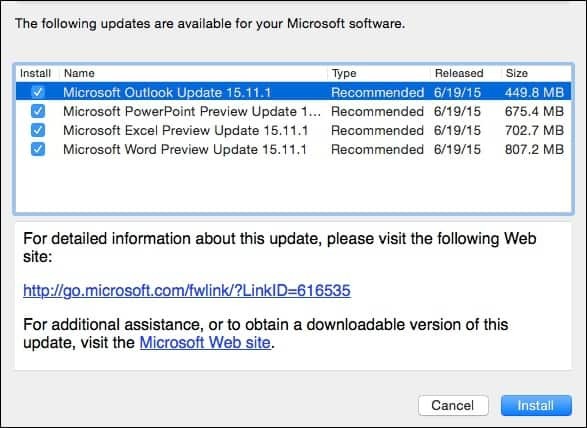Hur man skapar en knapp för att radera historia och bevis för att få CCleaner att köra tyst i bakgrunden
Integritet Säkerhet Microsoft Prestanda Vindovs 7 C Cleaner / / March 16, 2020
Senast uppdaterad den

Har du någonsin satt vid ditt skrivbord och haft ett ögonblick där du önskar att du kunde trycka på en knapp på tangentbordet för att helt rensa din surfhistorik? Naturligtvis skulle du vilja att det ska göras på ett påtagligt sätt. CCleaner är ett groovy verktyg som kan göra just det, men det kan kräva lite installation och know-how för att detta ska ske på rätt sätt, och det är där den här groovy guiden kommer in.
I den här guiden kommer vi att anta det du har redan CCleaner installerat på din PC. CCleaner är ett gratis systeminställningsverktyg av Piriform om du inte har det - du borde göra det gå och hämta det! Få program där ute ger din dator en och annan (eller daglig) rengöring som den behöver som CCleaner gör.
Metoden Papperskorg
Som standard bör CCleaner installera och lägga till ett ”Kör CCleaner” -kontextmenyalternativ till papperskorgen-ikonen på skrivbordet. Om du har valt bort detta under installationen kan du fortfarande lägga till det i CCleaner på:
Alternativ> Inställningar>Lägg till “Kör CCleaner” alternativet för papperskorgsmenyn.
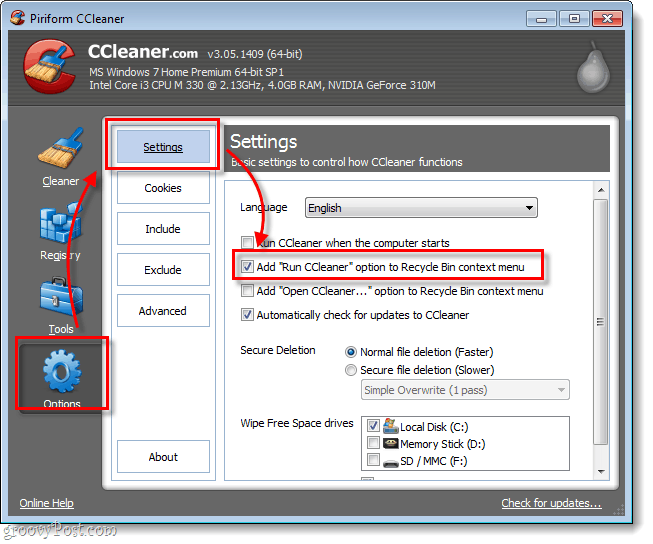
Med detta aktiverat, bara Högerklicka de Papperskorgen och VäljKör CCleaner.
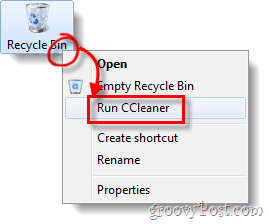
Metod för tangentbord och genväg
Om papperskorgen inte är din väska (vissa människor döljer det till och med för synen), eller om du bara föredrar att använda en särskild snabbtangent för knapp / tangentbord, har vi täckt instruktionerna för att göra båda nedan.
Steg 1
Kontrollera först att dina inställningar är som du vill ha dem. Klick de Cmagrare fliken i programmet och kontrollera de objekt som du vill att CCleaner ska ta bort duChrome och Firefox är listade under Applications.ring dess torkningsprocess. Glöm inte, det finns båda en Windows och tillämpningar lista att välja mellan;
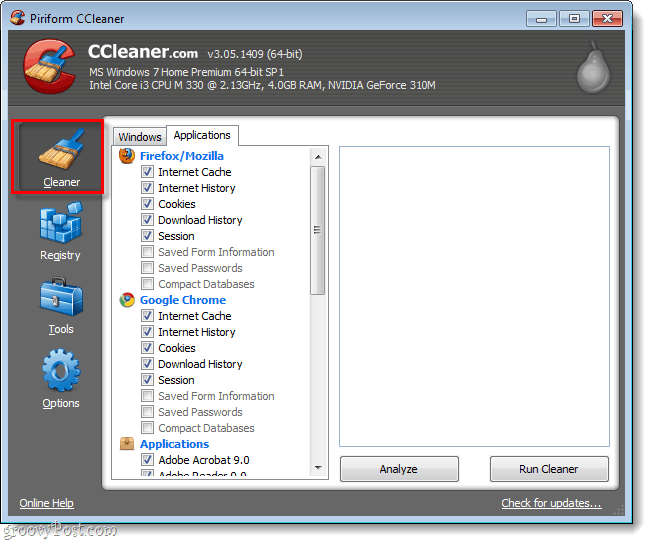
Steg 2
Nu ska vi se till att våra inställningar säkerhetskopieras. VäljAlternativ> Avancerat och Kolla upp rutan märkt Spara alla inställningar i INI-filen.
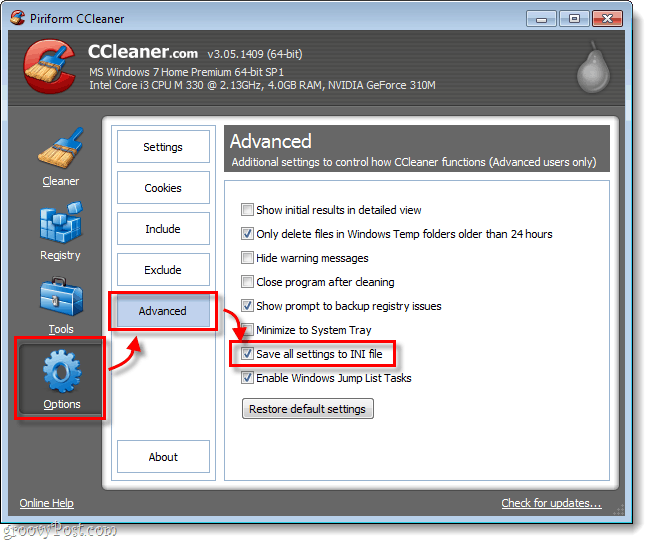
Steg 3
Nu måste vi skapa en ny genväg så att vi kan göra vår fina historik-raderande panik-knapp. Det finns några olika sätt att göra detta, men jag tycker att den här metoden är den enklaste:
Klick de Startmeny Orb, TypCCleaner i sökrutan. Från programlistan, HögerklickaCCleaner sedan VäljSkicka till> Skrivbord (skapa genväg).
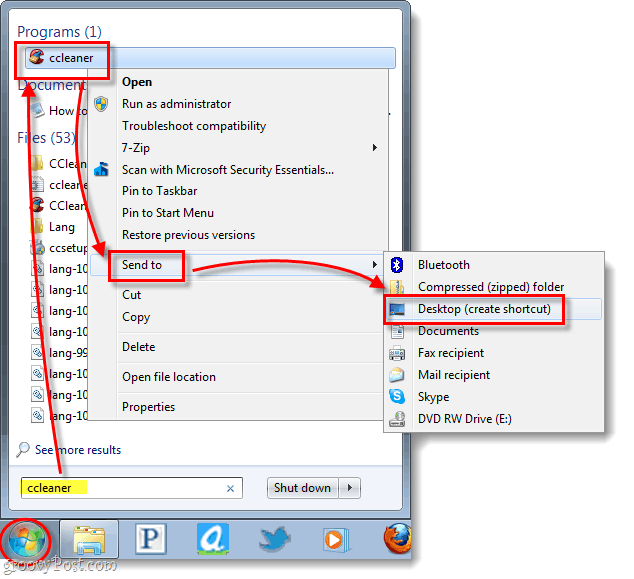
Bam, genväg är gjord och den finns på skrivbordet. Det var enkelt va?
Steg 4
Nu när genvägen är gjord måste vi ändra den. Högerklicka de genväg och VäljEgenskaper.
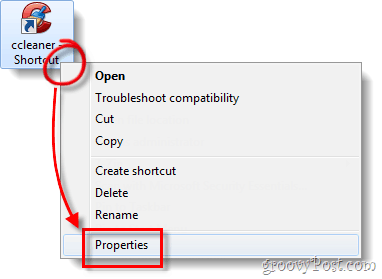
Steg 5
Egenskapsfönstret bör laddas automatiskt till Genväg flik. Nu måste vi justera Mål. Allt du behöver göra är att gå till slutet av texten i rutan Mål och lägga till /AUTO till det. *
Till exempel säger min nu:
“C: \ Program Files \ CCleaner \ CCleaner64.exe” / AUTO
*/ AUTO-omkopplaren gör att CCleaner kör tyst.
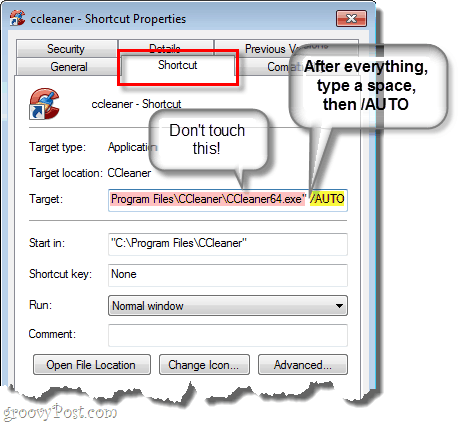
Steg 6
Till sist lägger du till en genväg till genvägen. Klick de Snabbtangent ruta och sedan Tryck en kombination av nycklar som du vill göra att programmet körs automatiskt. I exemplet nedan använde jag Ctrl + Skift + Alt + P (P för panik).
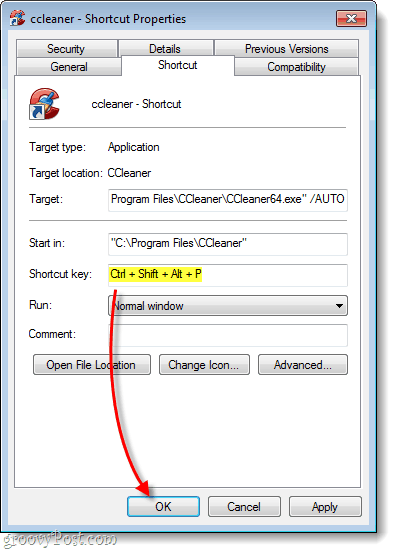
Gjort!
Nu har du en CCleaner-panikrengöringsknapp på skrivbordet och på tangentbordet! Om du inte vill att genvägen ska visas på skrivbordet kan du markera den som en dold fil eller skapa den i Start-menyn istället. En sak att notera är att om du har det UAC aktiverat, kommer du att se en fråga när du rensar när du trycker på knappen.